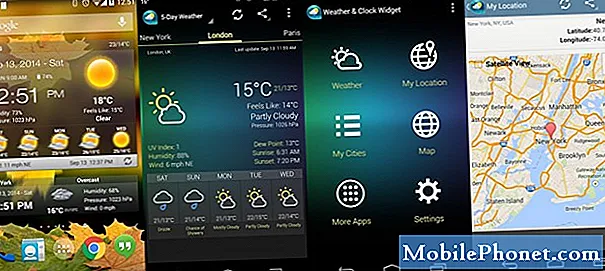Zawartość
- Problem nr 1: Jak naprawić Galaxy S9 z tekstami, które nie są w porządku
- Problem nr 2: długie teksty Galaxy S9 można wyświetlić tylko po dotknięciu przycisku Wyświetl więcej, nie można zobaczyć długiego SMS-a, chyba że zostanie naciśnięty przycisk Wyświetl więcej
Nierzadko zdarza się, że użytkownicy Androida kontaktują się z nami, że ich urządzenie nie odbiera SMS-ów lub SMS-ów w prawidłowej lub normalnej kolejności (najnowsze są na górze listy). W dzisiejszym poście dotyczącym rozwiązywania problemów przedstawiamy rozwiązania tego problemu na # GalaxyS9. Omówiliśmy również inny problem z SMS-ami, dotyczący niemożności sprawdzenia przez użytkownika długiej wiadomości lub tekstu bez konieczności wcześniejszego kliknięcia przycisku Wyświetl więcej. Jeśli napotkasz teraz którykolwiek z tych problemów, zapoznaj się z naszymi sugestiami poniżej.
Problem nr 1: Jak naprawić Galaxy S9 z tekstami, które nie są w porządku
MOJE WIADOMOŚCI JUŻ NIE WYŚWIETLAJĄ SIĘ W KOLEJNOŚCI DAT I GODZIN. WSZYSTKIE SĄ MIESZANE, A NA KONIEC LISTY JEST NIEKTÓRE NOWĄ WIADOMOŚĆ. JEST BARDZO WĄTPLIWE I TRUDNO ZNALEŹĆ AKTUALNE WIADOMOŚCI. W JAKI SPOSÓB MOGĘ POWIEDZIEĆ TELEFONOWI, ABY WYŚWIETLIŁ W PÓLNOCIE WIADOMOŚCI? I NIE WIEM, KTÓRĄ MAM WERSJĘ ANDROIDA. - NORA FAIFER
Rozwiązanie: Cześć Nora. Znamy przyczyny, dla których SMS-y mogą przestać działać. Poniżej znajduje się lista tych przyczyn i sposoby ich naprawienia.
Sprawdź, czy czas i data systemowa są ustawione prawidłowo
Jest to najczęstszy powód, dla którego SMS-y lub wiadomości (SMS i MMS) mogą być odbierane w niewłaściwej kolejności. Użytkownicy zwykle nieświadomie napotykają ten problem po zmianie poprawnej godziny i daty na swoich telefonach z dowolnego powodu. Niektórzy mogą chcieć zmienić datę i godzinę w telefonie, aby „oszukiwać” w grze. Inni robią to z innych powodów. Aby upewnić się, że na S9 jest poprawna data i godzina, użyj ustawień sieci. Oto jak:
- Otwórz aplikację Ustawienia.
- Kliknij Zarządzanie ogólne.
- Kliknij Data i godzina.
Aby ustawić ręcznie, upewnij się, że Automatyczna data i godzina są wyłączone. Wyłącz, a następnie:
- Kliknij Ustaw datę.
- Ustaw datę, a następnie dotknij GOTOWE.
- Kliknij Ustaw czas.
- Ustaw godzinę, a następnie dotknij GOTOWE.
- Stuknij opcję Wybierz strefę czasową, a następnie wybierz odpowiednią strefę czasową.
Zdecydowanie zalecamy użycie Automatyczna data i godzina ponieważ zapewni to stałą synchronizację telefonu z godziną i datą operatora aż do ostatniej sekundy.
Po zmianie daty i godziny wyślij do siebie SMS-a testowego i sprawdź, czy nadejdzie on nad starymi wiadomościami.
Usuń pamięć podręczną aplikacji do obsługi wiadomości
Jeśli po poprawieniu daty i godziny w telefonie nic się nie zmieni, następną dobrą rzeczą, którą chcesz zrobić, jest sprawdzenie, czy ma to coś wspólnego z aplikacją do obsługi wiadomości. Spróbuj najpierw wyczyścić jego pamięć podręczną. Oto jak:
- Otwórz menu Ustawienia w obszarze powiadomień (lista rozwijana) lub w aplikacji Ustawienia w szufladzie aplikacji.
- Przejdź w dół do „Aplikacje”. Może to zostać zmienione na coś takiego jak Aplikacje lub Menedżer aplikacji w wersjach Androida 6 lub 7 ze skórkami OEM.
- Tam poszukaj używanej aplikacji do obsługi wiadomości i kliknij ją.
- Zobaczysz teraz listę elementów, które zawierają informacje o aplikacji, w tym pamięć, uprawnienia, użycie pamięci i inne.
- To są wszystkie elementy, które można kliknąć. Będziesz chciał kliknąć Pamięć.
- Powinieneś teraz wyraźnie widzieć przycisk CLEAR CACHE. Stuknij w to.
- Uruchom ponownie S9 i sprawdź, czy nie ma problemu.
Usuń dane aplikacji do obsługi wiadomości
Jeśli wyczyszczenie pamięci podręcznej aplikacji do obsługi wiadomości nic nie zmieni, następnym krokiem rozwiązywania problemów powinno być usunięcie jej danych. W przeciwieństwie do czyszczenia pamięci podręcznej, ta opcja przywróci domyślne ustawienia aplikacji. Spowodowałoby to usunięcie wiadomości, więc jeśli nie chcesz stracić niektórych lub wszystkich z nich, upewnij się, że wykonałeś ich kopię zapasową. Można to zrobić na dwa wygodne sposoby. Jeden polega na użyciu Samsung Smart Switch, a drugi za pośrednictwem usługi w chmurze Samsung. Po utworzeniu kopii zapasowej wiadomości wykonaj poniższe czynności, aby wyczyścić dane aplikacji do obsługi wiadomości:
- Otwórz menu Ustawienia w obszarze powiadomień (lista rozwijana) lub w aplikacji Ustawienia w szufladzie aplikacji.
- Przejdź w dół do „Aplikacje”. Może to zostać zmienione na coś takiego jak Aplikacje lub Menedżer aplikacji w wersjach Androida 6 lub 7 ze skórkami OEM.
- Tam poszukaj używanej aplikacji do obsługi wiadomości i kliknij ją.
- Zobaczysz teraz listę elementów, które zawierają informacje o aplikacji, w tym pamięć, uprawnienia, użycie pamięci i inne.
- To są wszystkie elementy, które można kliknąć. Będziesz chciał kliknąć Pamięć.
- Powinieneś teraz wyraźnie widzieć przycisk CLEAR DATA. Stuknij w to.
- Uruchom ponownie S9 i sprawdź, czy nie ma problemu.
Wypróbuj inną aplikację do obsługi wiadomości
Usuwając pamięć podręczną aplikacji, zasadniczo ponownie instalujesz aplikację do obsługi wiadomości i uruchamiasz ją od nowa. Zwykle powinno to wystarczyć, aby rozwiązać większość problemów, ale jeśli nic z tego nie wyniknie, najwyższy czas rozważyć wymianę tego, którego używasz. Jeśli więc korzystałeś z aplikacji Wiadomości firmy Samsung, sugerujemy wypróbowanie innych. W Sklepie Play jest wiele darmowych, ale doskonałych aplikacji do wysyłania SMS-ów, więc po prostu wybierz i zobacz, co się stanie.
Przywrócenie ustawień fabrycznych
Jako ostateczne rozwiązanie programowe, które możesz wypróbować, przywrócenie ustawień fabrycznych zapewnia również rozwiązanie wszelkich problemów związanych z oprogramowaniem. Nie znamy pełnej historii Twojego urządzenia, więc nie ma łatwego sposobu, aby dowiedzieć się dokładnie, na czym polega problem. Przywrócenie ustawień fabrycznych powinno pomóc zawęzić przyczyny do dwóch rzeczy - problemu po stronie telefonu lub problemu po stronie sieci / operatora.
Przywrócenie ustawień fabrycznych spowoduje usunięcie wszystkich danych aplikacji użytkownika, więc przed wykonaniem tego wykonaj kopię zapasową rzeczy, których nie chcesz stracić.
Aby przywrócić ustawienia fabryczne S9:
- Utwórz kopię zapasową danych w pamięci wewnętrznej. Jeśli zalogowałeś się na konto Samsung na urządzeniu, aktywowałeś Anti-theft i będziesz potrzebować swoich poświadczeń Samsung, aby zakończyć reset główny.
- Wyłącz urządzenie.
- Naciśnij i przytrzymaj klawisz zwiększania głośności i klawisz Bixby, a następnie naciśnij i przytrzymaj klawisz zasilania.
- Po wyświetleniu zielonego logo Androida zwolnij wszystkie klawisze (komunikat „Installing system update” będzie wyświetlany przez około 30–60 sekund przed wyświetleniem opcji menu odzyskiwania systemu Android).
- Naciśnij kilkakrotnie klawisz zmniejszania głośności, aby podświetlić opcję „wyczyść dane / przywróć ustawienia fabryczne”.
- Naciśnij przycisk zasilania, aby wybrać.
- Naciśnij klawisz zmniejszania głośności, aż zostanie podświetlone „Tak - usuń wszystkie dane użytkownika”.
- Naciśnij przycisk zasilania, aby wybrać i rozpocząć reset główny.
- Po zakończeniu resetowania głównego zostanie podświetlona opcja „Uruchom ponownie system teraz”.
- Naciśnij klawisz zasilania, aby ponownie uruchomić urządzenie.
Skontaktuj się z operatorem
Wreszcie, jeśli problem nie zostanie rozwiązany przez wykonanie wszystkich powyższych sugestii, poinformuj o tym swojego operatora. Jeśli jeszcze tego nie zauważyłeś, wszystkie rozwiązania, które wykonałeś do tej pory, mają na celu naprawienie błędów, które można znaleźć w telefonie. Samo przywrócenie ustawień fabrycznych powinno wystarczyć, aby przywrócić wszystko, w tym komunikaty do poprzedniego stanu. Jeśli tak się nie stanie, musi istnieć zewnętrzna przyczyna problemu. Ponieważ jedynym innym podmiotem, który może bezpośrednio wpływać na kolejność otrzymywania wiadomości, jest Twój operator, powinieneś poinformować go o swoim problemie. Nie wiemy, jak zamierzają rozwiązać Twój problem, ale muszą pomóc Ci go rozwiązać i naprawić.
Problem nr 2: długie teksty Galaxy S9 można wyświetlić tylko po dotknięciu przycisku Wyświetl więcej, nie można zobaczyć długiego SMS-a, chyba że zostanie naciśnięty przycisk Wyświetl więcej
Właśnie kupiłem używanego Samsunga Galaxy S9 i spotkałem się z kilkoma bardzo podstawowymi funkcjami, które miały poprzednie Galaxys, a ten nie. Nie jestem pod wrażeniem. Jedną z najbardziej irytujących rzeczy jest to, że podczas odbierania długich wiadomości tekstowych nie można wyświetlić ich pełnych. Musisz kliknąć przycisk „Wyświetl więcej”, który powoduje wyświetlenie pozostałej części tekstu w innym oknie. Następnie musisz wrócić do głównej wiadomości, aby odpowiedzieć. To absolutnie śmieszne i chcę wiedzieć, czy istnieje sposób, aby to naprawić. Jeśli nie, jak możemy powiedzieć osobom stojącym za tym problemem, aby go naprawili? Ceny tych telefonów są coraz wyższe, a łatwość obsługi technologii jest coraz gorsza. - Kylee R.
Rozwiązanie: Cześć Kylee. Nie jesteśmy pewni, czy napotkaliśmy już ten problem wcześniej, czy w ogóle rozumiemy, jak go opisujesz. Jeśli ten używany S9 robi to, co teraz, odkąd go masz, bardzo możliwe, że jego aplikacja do przesyłania wiadomości może nie być w pełni zgodna z operatorem, z którym masz połączenie. Spróbuj przełączyć się na inną aplikację do obsługi wiadomości i zobacz, jak to działa. Niektóre aplikacje do przesyłania wiadomości dostarczane przez operatora, takie jak Message Plus firmy Verizon, mogą nie działać poprawnie lub wcale, gdy są używane przez innego operatora, więc spróbuj sprawdzić, czy problem nie występuje, jeśli używasz, powiedzmy, Wiadomości Samsung. Podobnie jak to, co powiedzieliśmy powyżej Norze, możesz także korzystać z aplikacji tekstowych innych firm ze Sklepu Play.